Cách khắc phục lỗi không bắt được wifi của laptop win 7
Chắc hẳn việc laptop không bắt được wifi đều ít nhiều gây gián đoạn cho công việc cũng như giải trí. Vậy cách khắc phục lỗi laptop không bắt được wifi trong win 7 thế nào, hãy cùng tìm hiểu ngay bài viết dưới đây nhé! >> Có thể bạn sẽ quan tâm đến dịch vụ sửa laptop - laptop không kết nối được wifi

Khắc phục lỗi không bắt được wifi của laptop win 7 bằng cách cài đặt driver
Việc cài đặt, update driver wifi sẽ khắc phục tình trạng driver wifi đã cũ và hoạt động không ổn định. Bạn có thể sử dụng phần mềm Driver Booster để tìm kiếm và cài đặt driver tự động sẽ đơn giản hơn nhiều trong trường hợp bạn không biết driver wifi nằm ở đâu.
Khởi động lại modem wifi để khắc phục lỗi
Modem hay Router WiFi vì một lý do nào đó mà xảy ra sự xung đột khiến xảy ra lỗi không bắt được wifi của laptop Win 7 hoặc do thiết bị đã hoạt động trong một thời gian dài dẫn tới bị treo... Để xử lý bạn chỉ cần tắt và mở lại Modem, Router WiFi hoặc rút nguồn điện rồi cắm trở lại, khi đó thiết bị sẽ tự động "fix" các xung đột và máy tính bạn có thể kết nối WiFi trở lại bình thường.
Lỗi không bắt được wifi của laptop Win 7 do trùng địa chỉ IP
Trường hợp này xảy ra khá phổ biến, bạn hoàn toàn có thể khắc phục bằng cách cài đặt lại IP wifi theo các bước dưới đây:
Bước 1: Nhấn tổ hợp phím Windows + R sau đó gõ cmd để truy cập vào Command Prompt.
Bước 2: Sau khi giao diện của Command Prompt hiện lên bạn gõ lệnh ipconfig /flushdns rồi enter.
Bước 3: Đợi cho lệnh chạy xong, mất vài giây thôi chúng ta tiếp tục gõ lệnh ipconfig /release và tiếp tục nhấn Enter.
Bước 4: Cuối cùng hãy nhập lệnh ipconfig /renew và gõ enter lần cuối để hệ thống cấp phát cho bạn địa chỉ IP mới.
Đợi cho hệ thống cấp phát IP xong bạn hãy tắt Command Prompt đi và kiểm tra lại mạng của mình xem lỗi không bắt được wifi của laptop Win 7 đã được khắc phục chưa nhé.
Lỗi không bắt được wifi của laptop win 7 do virus
Người dùng rất dễ kích nhầm vào các đường link chứa mã độc hoặc tải xuống các file, tệp nhiễm virus. Laptop dính virus cũng là một trong những nguyên nhân gây ra lỗi không bắt được wifi của laptop win 7. Bạn cần cài đặt các phần mềm, trình duyệt diệt virus cho máy và cài đặt chế độ quét định kỳ, không những tránh lỗi không bắt được wifi mà còn hạn chế được nhiều lỗi phần mềm khác.
Trên đây là các cách đơn giản giúp bạn khắc phục lỗi không bắt được wifi của laptop win 7. Hy vọng bài viết hữu ích với bạn.
Bệnh viện Công nghệ 88 - Đơn vị sửa chữa uy tín Hà Nội
Cẩn Thận - Tận Tâm - Chuyên Nghiệp
***
Website: http://benhviencongnghe88.vn/
Địa chỉ:
Số 40 Trần Đại Nghĩa, Hai Bà Trưng, Hà Nội
Hotline: 0246.294.0461
Số 117 Lương Thế Vinh, Thanh Xuân, Hà Nội
Hotline: 0246.6523.200
Số 135 Chùa Láng, Đống Đa, Hà Nội
Hotline: 024.7106.9999 nhấn phím 3
Số 63 Nguyễn Thiện Thuật, Quận 3, TP.HCM
Hotline: 024.7106.9999 nhấn phím 3
- Tổng hợp 5 lỗi không nhận USB và cách khắc phục nhanh chóng!
- Thử ngay 3 cách khắc phục lỗi không bắt được wifi win 10 đơn giản, hiệu quả nhất
- Cách sửa wifi trên laptop tại nhà nhanh chóng hiệu quả nhất 2022
- Cách khắc phục kết nối wifi trên máy tính đơn giản nhất
- Laptop wifi yếu ? Mẹo hay thử ngay hôm nay!
- Laptop không mở được wifi có phải do lỗi gì nghiêm trọng không? 6 cách khắc phục đơn giản nhất?
- Laptop không thấy wifi khắc phục như thế nào cho đúng ?
- Máy tính kết nối wifi nhưng không có mạng phải làm sao đây?
- Không hiển thị cột sóng wifi trên laptop hay laptop không bắt được wifi 5GHz thì phải làm sao?
- Cách sửa lỗi laptop không kết nối được wifi tại nhà đơn giản nhất
Bài viết liên quan
-
 Laptop Win 7 không bắt được wifi, nguyên nhân và cách khắc phục
26-10-2020, 2:19 pm
Laptop Win 7 không bắt được wifi, nguyên nhân và cách khắc phục
26-10-2020, 2:19 pm
-
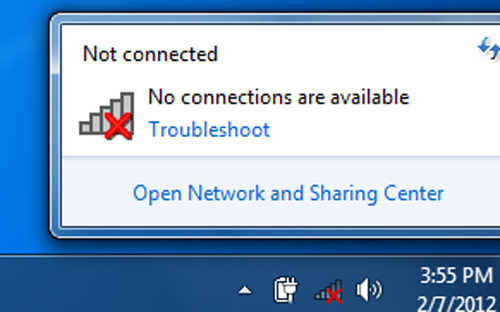 Cách khắc phục máy tính không bắt được wifi Win 7 đơn giản, nhanh chóng
26-10-2020, 2:13 pm
Cách khắc phục máy tính không bắt được wifi Win 7 đơn giản, nhanh chóng
26-10-2020, 2:13 pm
-
 Cách khắc phục đơn giản khi máy tính không bật được wifi
06-08-2020, 12:02 pm
Cách khắc phục đơn giản khi máy tính không bật được wifi
06-08-2020, 12:02 pm


